
时间:2020-10-31 15:03:58 来源:www.win10xitong.com 作者:win10
如果我们遇到Win10系统自带日记本怎么打开的问题该怎么办呢?小编就遇到过。这个对于那些比较熟悉win10系统的网友处理起来很简单,但是不太熟悉电脑的网友面对Win10系统自带日记本怎么打开问题就很难受了。那我们可不可以自己独立解决呢?我们其实可以参考一下这个方法来处理:1、首先点击开始菜单,选择"windows附件",接着点击"windows日记本"。2、点击完毕之后就顺利打开win10自带日记本了就可以了。刚才只是简单的概述了一下,下面才是Win10系统自带日记本怎么打开详细的法子。
详细操作步骤如下:
第一步:首先点击开始菜单,选择"windows附件",接着点击"windows日记本"。
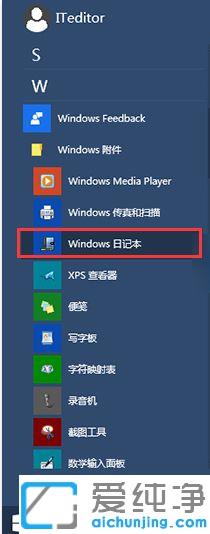
第二步:点击完毕之后就顺利打开win10自带日记本了!
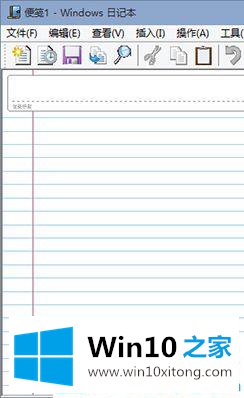
以上就是Win10系统自带日记本怎么打开的详细步骤,阅读之后,电脑小白也应道怎么打开使用win10系统日记本了,喜欢写日记的用户现在都可以知道在这个软件上面写了。
许多朋友都遇到了Win10系统自带日记本怎么打开的问题,只需要按照上面小编说的方法去做,就可以解决,今天的内容到这里就结束了,我们非常感谢大家对我们网站的支持,谢谢。